eden LMSの全体像を確認する�手順
はじめに
eラーニングシステム「eden LMS」で全体像を確認する方法を説明します。
やり方
STEP:1 ログインする
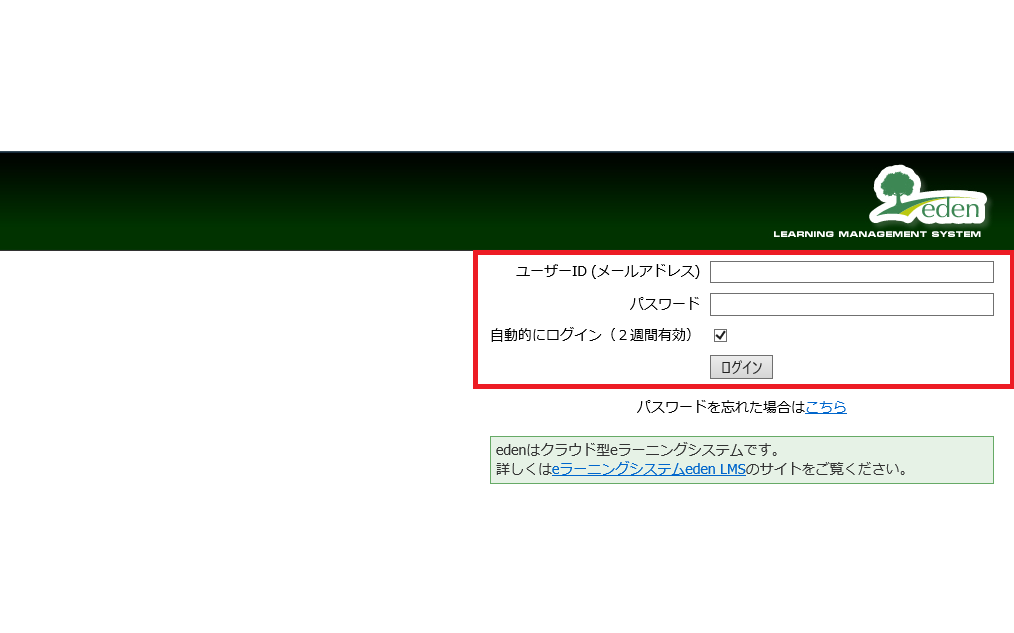
ご案内済のログインURL(https://eden.ac/login/xxxx ※xxxxは会員IDの4桁の数値)を開き、全体管理者のログインIDとパスワードを入力し、ログインボタンをクリックします。
STEP2: 管理者画面を確認する
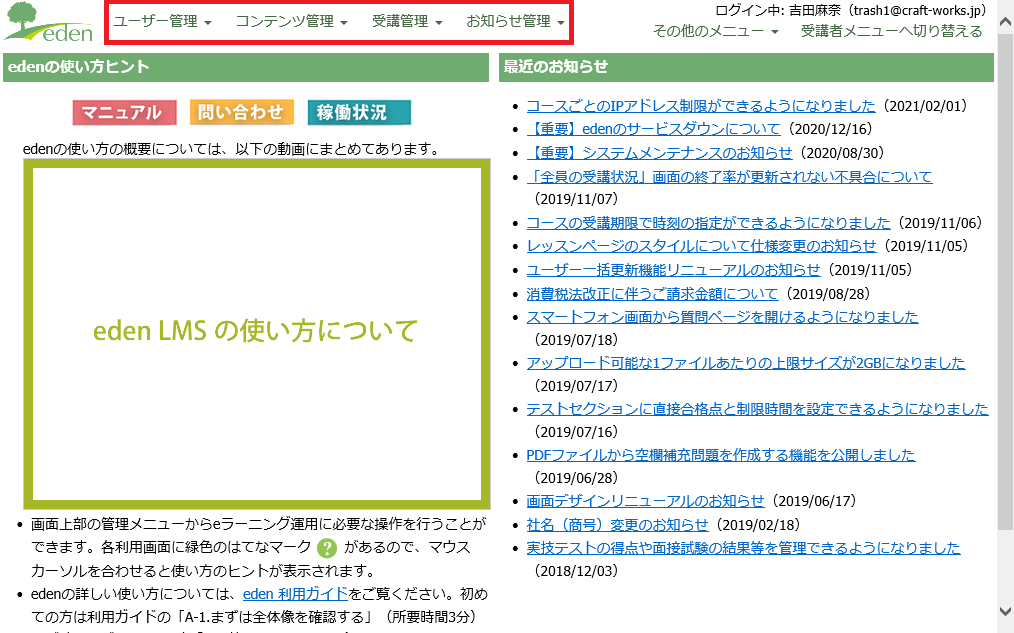 ログインに成功すると管理者画面が表示されます。edenの管理機能は大きく分けて4つのグループに分類されており、各機能が管理画面上部のタブに対応しています。
ログインに成功すると管理者画面が表示されます。edenの管理機能は大きく分けて4つのグループに分類されており、各機能が管理画面上部のタブに対応しています。
・「ユーザー管理」タブ
受講者の追加やユーザーグループの管理ができます。
・「コンテンツ管理」タブ
テストやアンケートなどのコンテンツを作成することができます。
・「受講管理」タブ
作成したコンテンツを受講者に割り当てたり、受講状況をチェックすることができます。
・「お知らせ管理」タブ
受講者へのお知らせや、受講者からの問い合わせの管理を行うことができます。
それでは、各画面を順番に見ていってみましょう。
STEP3: 「ユーザー管理」タブを確認する
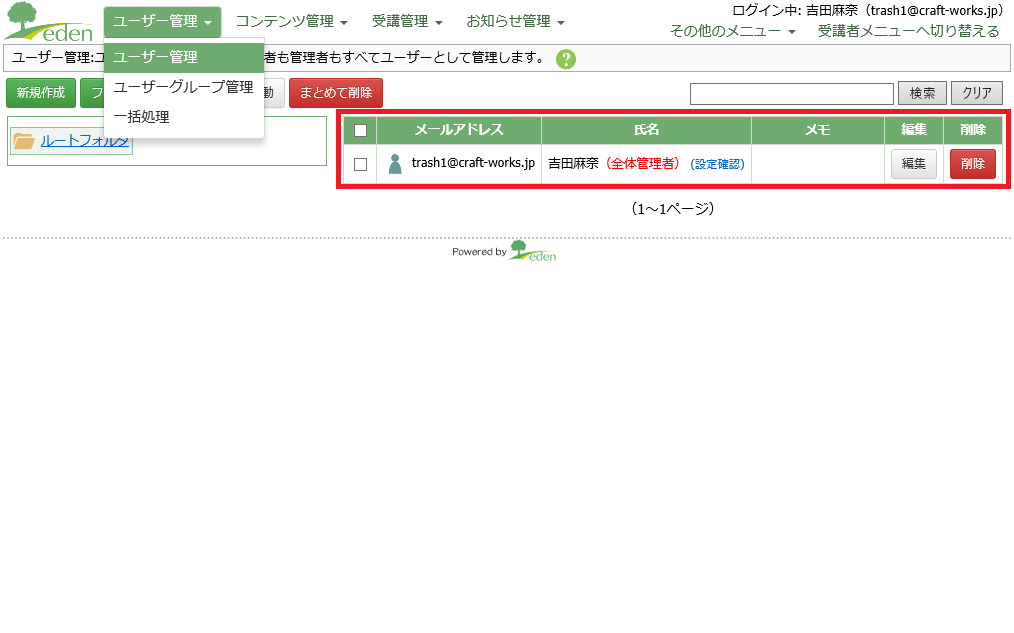 「ユーザー管理」タブより、「ユーザー管理」をクリックすると、ユーザーの一覧が表示されます。初期状態では、全体管理者のみが登録されています。
「ユーザー管理」タブより、「ユーザー管理」をクリックすると、ユーザーの一覧が表示されます。初期状態では、全体管理者のみが登録されています。
STEP4: ユーザーグループ管理画面を確認する
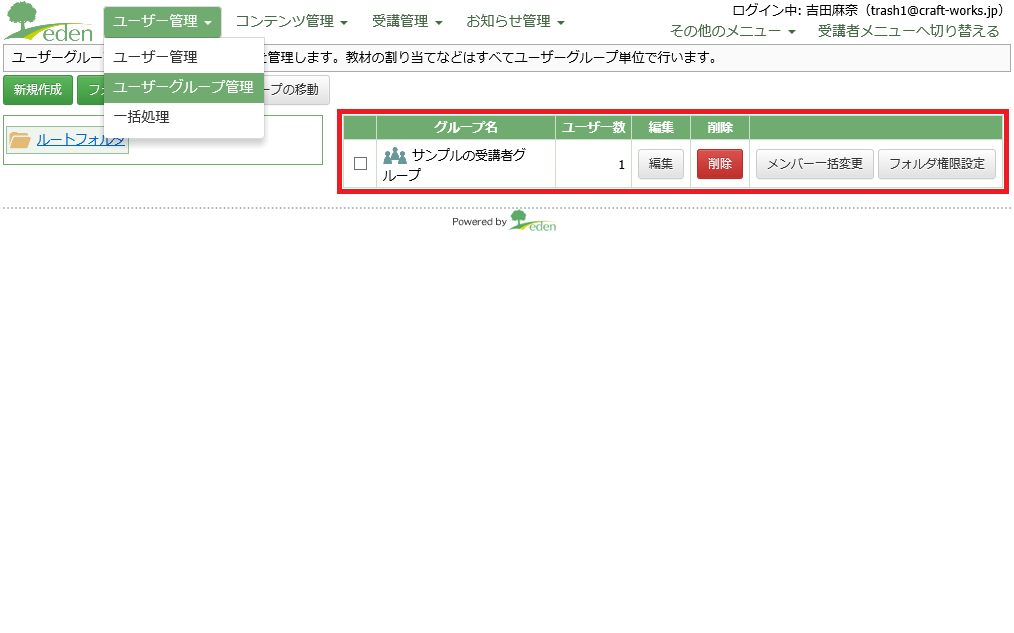 「ユーザー管理」タブより、「ユーザーグループ管理」をクリックすると、ユーザーグループの一覧が表示されます。初期状態では、「サンプルの受講者グループ」というグループのみが登録されています。
「ユーザー管理」タブより、「ユーザーグループ管理」をクリックすると、ユーザーグループの一覧が表示されます。初期状態では、「サンプルの受講者グループ」というグループのみが登録されています。
STEP5: 「コンテンツ管理」タブを確認する
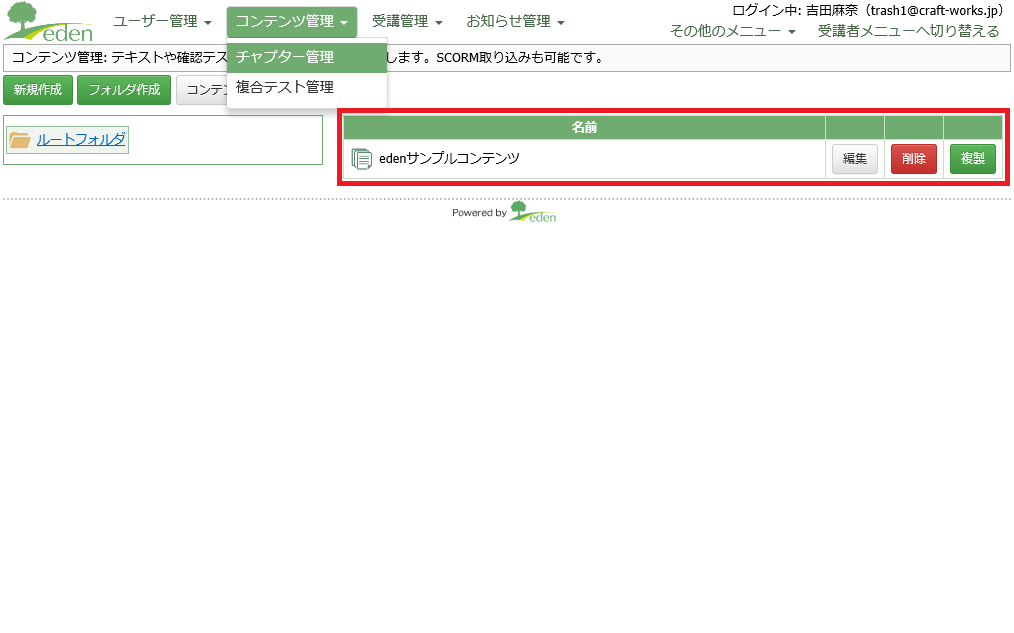 「コンテンツ管理」タブより、「チャプター管理」をクリックすると、コンテンツの一覧が表示されます。初期状態では、「edenサンプルコンテンツ」というコンテンツ(チャプター)が登録されています。
「コンテンツ管理」タブより、「チャプター管理」をクリックすると、コンテンツの一覧が表示されます。初期状態では、「edenサンプルコンテンツ」というコンテンツ(チャプター)が登録されています。
STEP6: 「受講管理」タブを確認する
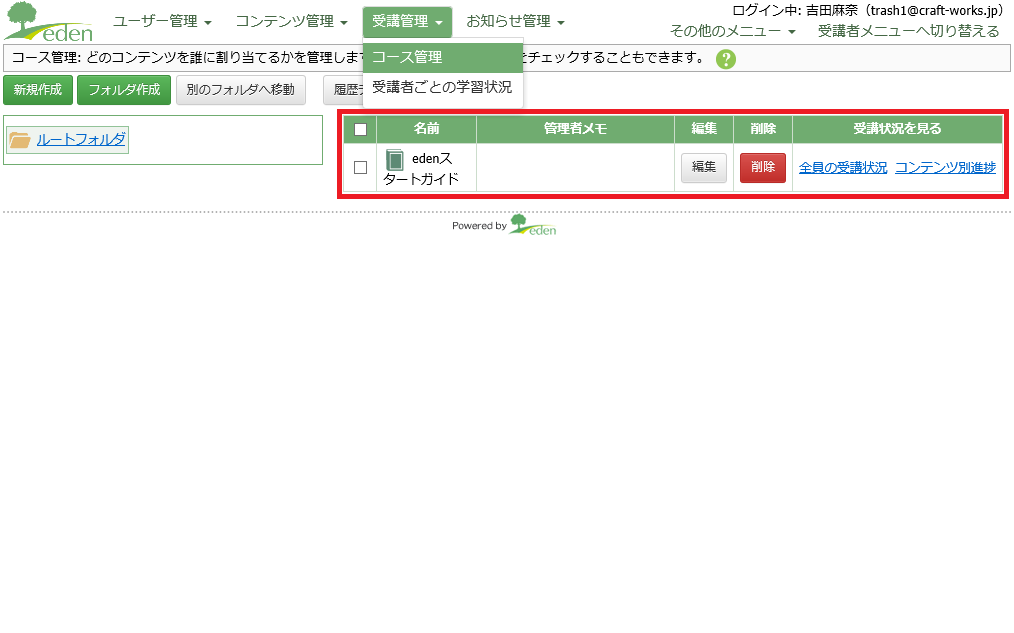 「受講管理」タブより、「コース管理」をクリックすると、コースの一覧が表示されます。初期状態では、「edenスタートガイド」というコースが登録されています。
「受講管理」タブより、「コース管理」をクリックすると、コースの一覧が表示されます。初期状態では、「edenスタートガイド」というコースが登録されています。
STEP7: 「お知らせ管理」タブを確認する
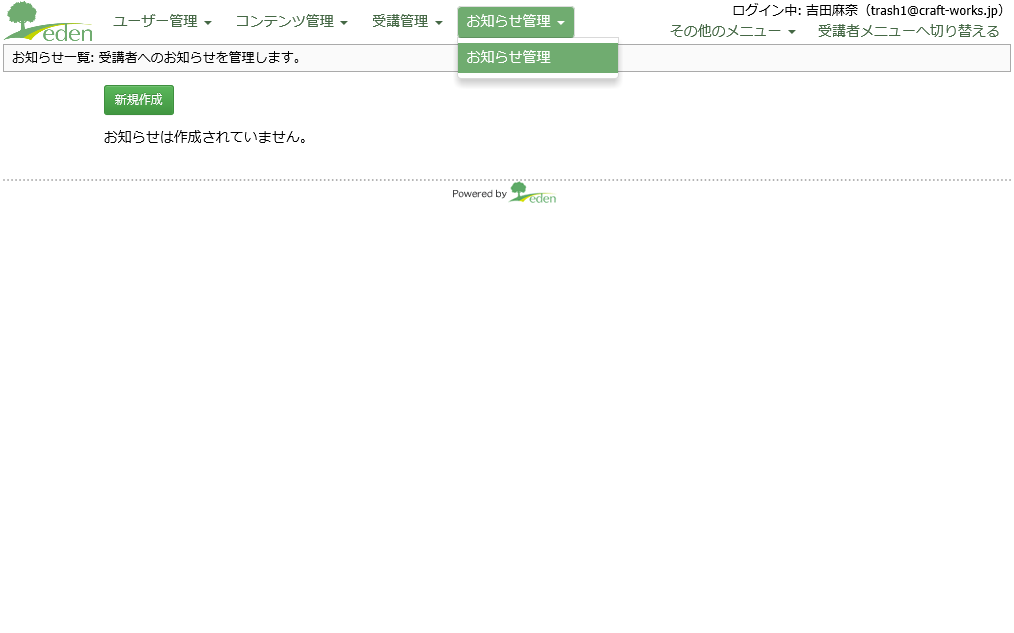 「お知らせ管理」タブをクリックすると、お知らせの一覧が表示されます。初期状態では何も登録されていません。
「お知らせ管理」タブをクリックすると、お知らせの一覧が表示されます。初期状態では何も登録されていません。
さいごに
これでeden LMSの管理画面を一通り見ていただきました。これらの機能を使ってeラーニングの運用をしていくことになります。